从“图纸”空间输出图形时,根据打印的需要进行相关参数的设置,首先应在“页面设置”对话框中指定图纸的尺寸。在“布局1”选项卡上右击,在打开的快捷菜单中选择“页面设置管理器”命令。图9-45 切换到“布局1”选项打开“页面设置管理器”对话框,如图9-46所示。在布局空间里,还可以先绘制完图样,然后将图框与标题栏都以“块”的形式插入到布局中,组成一份完整的技术图样。......
2023-11-02
从“模型”空间输出图形时,需要在打印时指定图纸尺寸,即在“打印”对话框中,选择要使用的图纸尺寸。在该对话框中列出的图纸尺寸取决于在“打印”或“页面设置”对话框中选定的打印机或绘图仪。
【执行方式】
命令行:PLOT。
菜单栏:选择菜单栏中的“文件”→“打印”命令。
【操作步骤】
(2)选择菜单栏中的“文件”→“打印”命令,执行打印命令。
(3)打开“打印-模型”对话框,如图9-43所示,在该对话框中设置相关选项。
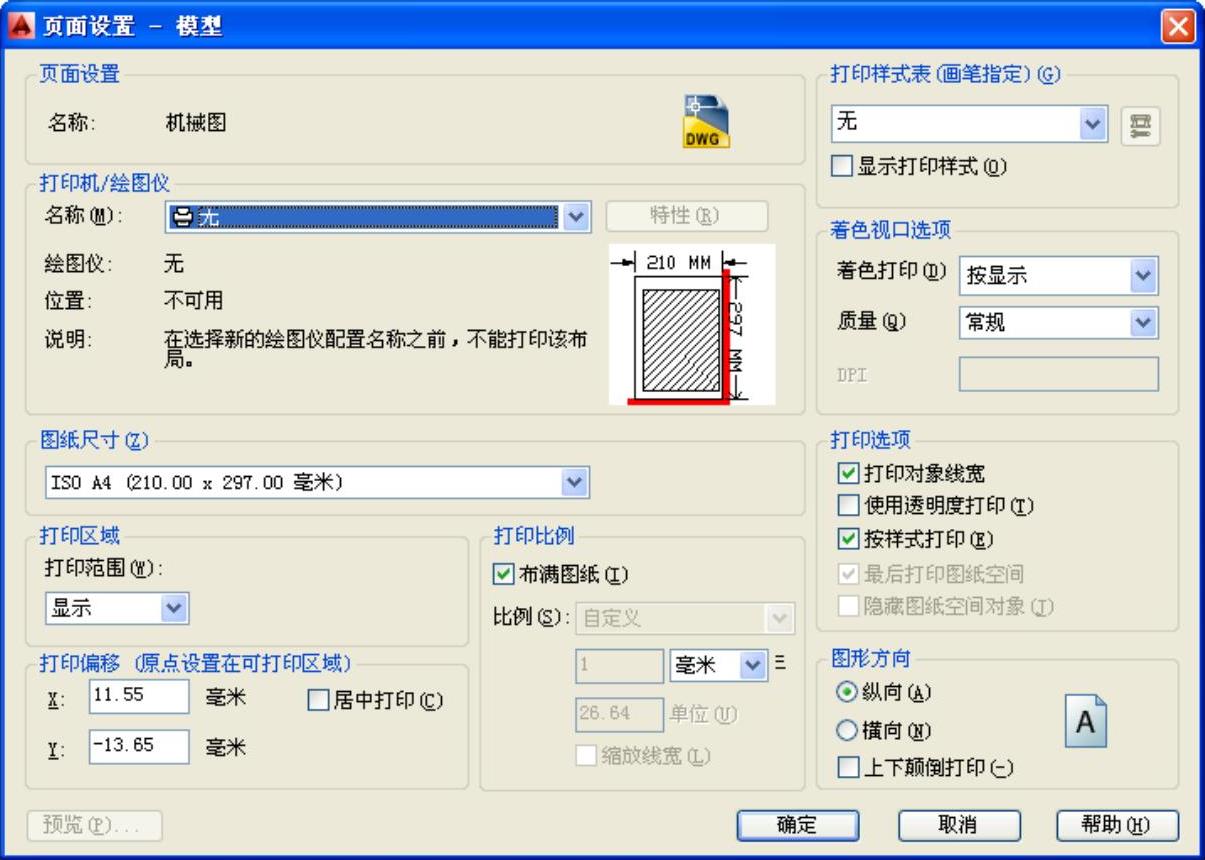
图9-43 “打印-模型”对话框(www.chuimin.cn)
【选项说明】
(1)在“页面设置”选项组中,列出了图形中已命名或已保存的页面设置,可以将这些已保存的页面设置作为当前页面设置;也可以单击“添加”按钮,基于当前设置创建一个新的页面设置。
(2)“打印机/绘图仪”选项组,用于指定打印时使用已配置的打印设备。在“名称”下拉列表框中列出了可用的PC3文件或系统打印机,可以从中进行选择。设备名称前面的图标识别,其区分为PC3文件还是系统打印机。
(3)“打印份数”微调框,用于指定要打印的份数。当打印到文件时,此选项不可用。
(4)单击“应用到布局”按钮,可将当前打印设置保存到当前布局中去。
其他选项与“页面设置”对话框中的相同,此处不再赘述。
完成所有的设置后,单击“确定”按钮,开始打印。
预览按执行PREVIEW命令时在图纸上打印的方式显示图形。要退出打印预览并返回“打印”对话框,按Esc键,然后按Enter键,或右击,选择快捷菜单中的“退出”命令。打印预览效果如图9-44所示。

图9-44 打印预览

从“图纸”空间输出图形时,根据打印的需要进行相关参数的设置,首先应在“页面设置”对话框中指定图纸的尺寸。在“布局1”选项卡上右击,在打开的快捷菜单中选择“页面设置管理器”命令。图9-45 切换到“布局1”选项打开“页面设置管理器”对话框,如图9-46所示。在布局空间里,还可以先绘制完图样,然后将图框与标题栏都以“块”的形式插入到布局中,组成一份完整的技术图样。......
2023-11-02

单击“绘图”工具栏中的“圆”按钮,以原点为圆心,绘制半径为120、130和107的圆。图11-37 阵列后的齿轮图11-38 倒圆角并修剪后的齿轮图11-39 齿轮主体单击“修改”工具栏中的“移动”按钮,将半径为30圆1和半径为50的圆2相对于原来位置向下平移-7.5。图11-40 拉伸后的实体图11-41 齿轮着色图单击“实体编辑”工具栏中的“差集”按钮,从齿轮主体中减去由圆3和圆4拉伸成的实体。......
2023-11-02

图5-91 绘制直线图5-92 绘制圆4.单击“绘图”工具栏中的“直线”按钮,以端点坐标为{}绘制直线,重复“直线”命令,绘制从点到点的直线。图5-93 绘制直线图5-94 修剪处理6.单击“绘图”工具栏中的“圆”按钮,绘制与圆弧1和圆弧2相切的圆,半径为12,结果如图5-95所示。......
2023-11-02

“启用捕捉”复选框:控制捕捉功能的开关,与按F9快捷键或按下状态栏上的“捕捉模式”按钮功能相同。“捕捉类型”选项组:确定捕捉类型和样式。AutoCAD提供了两种捕捉栅格的方式:“栅格捕捉”和“polarsnap”。“栅格捕捉”又分为“矩形捕捉”和“等轴测捕捉”两种方式。......
2023-11-02

输入另一角点的数值,即可确定该长方体。如图11-3所示为利用长、宽和高命令创建的长方体。图11-3 利用长、宽和高命令创建的长方体图11-4 利用中心点命令创建的长方体▲技巧与提示——巧用长方体命令如果在创建长方体时选择“立方体”或“长度”选项,则还可以在单击以指定长度时指定长方体在XY平面中的旋转角度;如果选择“中心点”选项,则可以利用指定中心点来创建长方体。......
2023-11-02

AutoLISP语言没有“语句”这一术语,AutoLISP程序一般是由一个或一系列按顺序排列的标准表所组成。AutoLISP程序的书写格式有如下特点:由于AutoLISP语言的一切成分都是函数,而所有函数又以表结构形式存在,所以AutoLISP程序的所有括号都需要左右匹配。AutoLISP程序阅读函数时,按从左到右的规则进行。AutoLISP求值器总是忽略每一行中分号以后的部分。......
2023-11-02

对一个函数来说,出现在函数体中的除局部约束变量以外的任何变量均称为全局变量。函数求值后返回最后一个表达式的求值结果11.0,前面的表达是只有副作用。apply函数可以处理内建式和用户定义两种类型的函数。trace函数为指定的一个或多个函数设置跟踪标志。......
2023-11-02

在“新建标注样式”对话框中,第6个选项卡是“换算单位”选项卡,如图7-15所示,该选项卡用于对替换单位的设置,现对选项卡中的各选项分别说明如下:图7-15 “换算单位”选项卡1.“显示换算单位”复选框。“换算单位倍数”微调框:用于指定主单位和替换单位的转换因子。“舍入精度”微调框:用于设定替换单位的圆整规则。“后缀”文本框:用于设置替换单位文本的固定后缀。用于设置替换单位尺寸标注的位置。......
2023-11-02
相关推荐